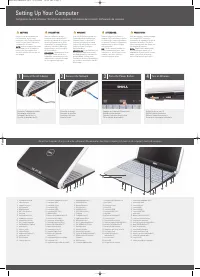Pagina 15 - Abbreviazioni ed acronimi
N.B., Avvisi e Attenzione N.B. Un N.B. indica informazioni importanti che contribuiscono a migliorare l'utilizzo del computer. AVVISO: un AVVISO indica un danno potenziale all'hardware o perdita di dati e spiega come evitare il problema. ATTENZIONE: un messaggio di ATTENZIONE indica un rischio di da...
Pagina 16 - Sommario; Ricerca di informazioni; Indice analitico
Sommario 101 Sommario Ricerca di informazioni . . . . . . . . . . . . . . . . . . . . . . . . . . . . 103 Installazione del computer . . . . . . . . . . . . . . . . . . . . . . . . . . 107 Informazioni sul computer . . . . . . . . . . . . . . . . . . . . . . . . . . . 108 Vista frontale . . . . . . ...
Pagina 18 - Si trova qui; Guida alle informazioni sul prodotto DellTM
Guida di consultazione rapida 103 Ricerca di informazioni N.B. Alcune funzioni o supporti possono essere facoltativi e non consegnati con il computer. Alcune funzioni o supporti possono non essere disponibili in alcuni paesi. N.B. Informazioni supplementari potrebbero essere fornite assieme al compu...
Pagina 19 - Guida dell'utente di DellTM LatitudeTM
104 Guida di consultazione rapida • Come rimuovere e sostituire componenti• Specifiche• Come configurare le impostazioni del sistema• Come individuare e risolvere i problemi Guida dell'utente di Dell™ Latitude™ Guida in linea e supporto tecnico di Microsoft Windows XP 1 Fare clic su Start → Guida in...
Pagina 20 - Sito Web del supporto tecnico della Dell — support.dell.com; Utilità Dell Support
Guida di consultazione rapida 105 • Soluzioni — suggerimenti per la risoluzione dei problemi, articoli di tecnici, corsi in linea e domande frequenti • Forum clienti — discussione in linea con altri clienti Dell• Aggiornamenti — informazioni di aggiornamento per componenti, quali ad esempio la memor...
Pagina 21 - guida in linea e supporto tecnico di Windows; Per visualizzare la; CD Operating System
106 Guida di consultazione rapida • Come usare Windows XP• Come usare programmi e file• Come personalizzare il desktop guida in linea e supporto tecnico di Windows 1 Fare clic su Start → Guida in linea e supporto tecnico . 2 Digitare una parola o una frase che descriva il problema e fare clic sull'i...
Pagina 22 - Installazione del computer; riportate nella; Guida alle informazioni sul prodotto
Guida di consultazione rapida 107 Installazione del computer ATTENZIONE: prima di eseguire le procedure descritte in questa sezione, seguire le istruzioni di sicurezza riportate nella Guida alle informazioni sul prodotto . 1 Disimballare la scatola degli accessori. 2 Mettere da parte il contenuto de...
Pagina 23 - Informazioni sul computer; Consultare la; e quindi su; e di sistema; Modem e scheda di rete:
108 Guida di consultazione rapida Informazioni sul computer Consultare la Guida dell'utente in linea per informazioni dettagliate relative al computer. Per accedere alla Guida dell'utente (in funzione del sistema operativo), fare doppio clic sull'icona Guida dell'utente sul desktop oppure fare clic ...
Pagina 24 - Vista frontale
Guida di consultazione rapida 109 Vista frontale 1 dispositivo di chiusura dello schermo 5 pulsanti del touchpad 9 indicatori luminosi di stato della tastiera e della rete 2 schermo 6 track stick 10 sensore luce ambiente 3 indicatori di stato della periferica 7 tastiera 4 touchpad 8 altoparlante 1 2...
Pagina 25 - Vista da sinistra
110 Guida di consultazione rapida Vista da sinistra Vista destra ATTENZIONE: non ostruire le prese d'aria, non introdurvi oggetti ed evitare l'accumulo di polvere. Non riporre il computer in un ambiente con aerazione insufficiente, ad esempio una valigetta chiusa, durante il funzionamento, in quanto...
Pagina 26 - Vista inferiore
Guida di consultazione rapida 111 N.B. Il D420 è stato appositamente progettato per essere utilizzato con la base per supporti multimediali di tipo slim. Tuttavia, è compatibile con la D/Port e D/Dock della D-Family. Con l'utilizzo della D/Port e D/Dock della D-Family, tutte le porte possono essere ...
Pagina 27 - Uso della batteria; Rendimento della batteria; Pannello di controllo; Uso delle unità ottiche
112 Guida di consultazione rapida Uso della batteria Rendimento della batteria N.B. Per informazioni sulla garanzia fornita da Dell per il computer, consultare la Guida alle informazioni sul prodotto o il documento della garanzia spedito con il computer. Per mantenere prestazioni ottimali e le impos...
Pagina 28 - Controllo della carica della batteria; Misuratore di alimentazione; Misuratore di alimentazione di DellTM QuickSet; Guida in linea; Misuratore di alimentazione di Microsoft
Guida di consultazione rapida 113 ATTENZIONE: l'uso improprio della batteria potrebbe provocare incendi o ustioni da sostanze chimiche. Non perforare, incenerire o disassemblare la batteria, né esporla a temperature superiori a 65°C. Tenere la batteria lontano dalla portata dei bambini. Maneggiare c...
Pagina 29 - Controllo della salute della batteria; tenere premuto; Proprietà-Opzioni risparmio energia; Ricarica della batteria
114 Guida di consultazione rapida Controllo della salute della batteria N.B. È possibile controllare la salute della batteria in due modi: usando l'indicatore di carica sulla batteria come descritto più avanti e usando il Misuratore di alimentazione di Dell QuickSet. Per maggiori informazioni su Qui...
Pagina 30 - Sostituzione della batteria; Per rimuovere la batteria:
Guida di consultazione rapida 115 Sostituzione della batteria ATTENZIONE: prima di eseguire le procedure seguenti, spegnere il computer, scollegare l'adattatore c.a. dalla presa elettrica e dal computer, scollegare il modem dalla presa a muro e dal computer e rimuovere tutti i cavi esterni del compu...
Pagina 31 - Conservazione della batteria; Risoluzione dei problemi; Blocchi e problemi del software
116 Guida di consultazione rapida Conservazione della batteria Se non si intende usare il computer per un certo periodo di tempo, rimuovere la batteria. Una batteria si scarica se non la si usa per un periodo prolungato, pertanto occorre ricaricarla completamente prima di usarla (consultare "Ric...
Pagina 32 - Appare una schermata blu; Avviare Dell Diagnostics dal disco rigido o dal CD
Guida di consultazione rapida 117 Appare una schermata blu S P E G N E R E I L C O M P U T E R — Se il computer non risponde alla pressione di un tasto o al movimento del mouse, premere il pulsante di alimentazione e tenerlo premuto per almeno 8-10 secondi fino a quando il computer si spegne. Riavvi...
Pagina 33 - Booting
118 Guida di consultazione rapida Avvio di Dell Diagnostics dal disco rigido Il programma Dell Diagnostics è ubicato in una partizione dell'utilità diagnostica nascosta del disco rigido. N.B. Se sullo schermo del computer non viene visualizzata alcuna immagine, contattare la Dell (consultare "Co...
Pagina 34 - Avvio di Dell Diagnostics dal CD Drivers and Utilities; Menu principale di Dell Diagnostics; Opzione
Guida di consultazione rapida 119 Avvio di Dell Diagnostics dal CD Drivers and Utilities 1 Inserire il CD Drivers and Utilities . 2 Arrestare e riavviare il computer. Quando viene visualizzato il logo della DELL, premere immediatamente <F12>. Se si attende troppo a lungo e viene visualizzato i...
Pagina 35 - Se si esegue una prova dalle opzioni; Scheda
120 Guida di consultazione rapida 2 Se si riscontra un problema durante una verifica, appare un messaggio che visualizza il codice di errore e la descrizione del problema. Annotare il codice di errore e la descrizione del problema e seguire le istruzioni visualizzate. Se non è possibile risolvere la...
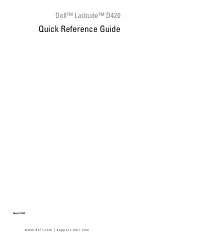
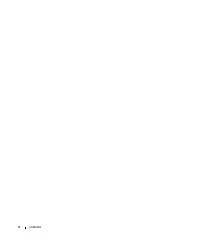
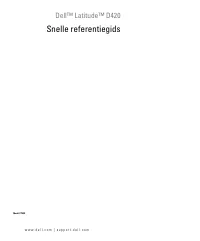
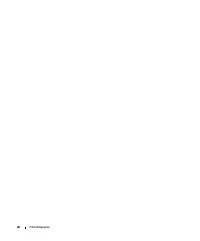
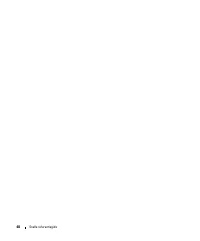
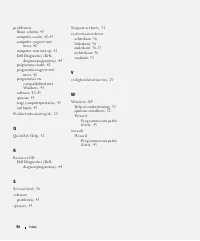
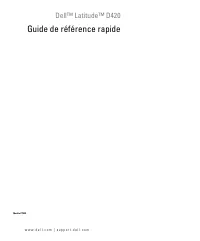
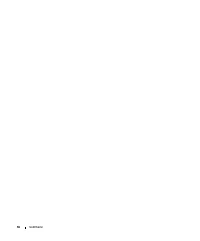
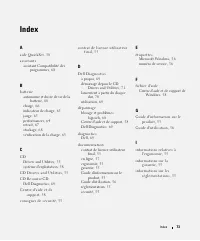
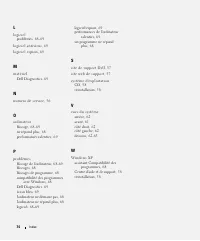
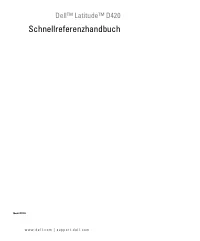
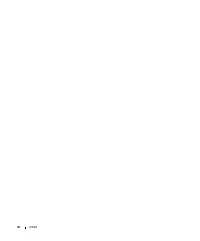
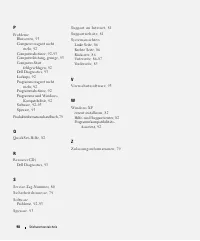
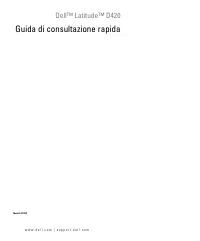
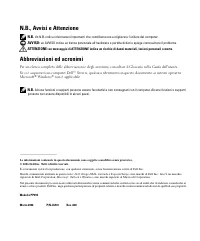
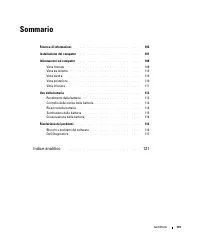
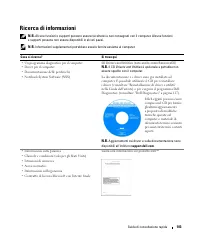
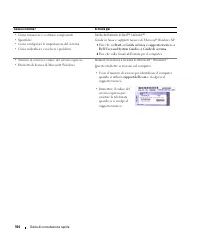
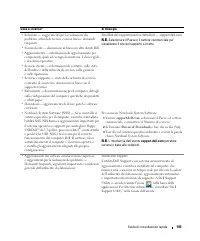
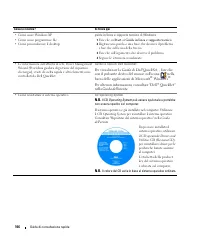

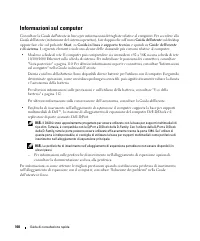

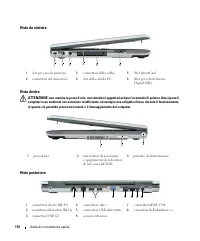
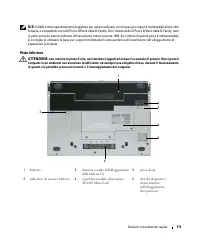







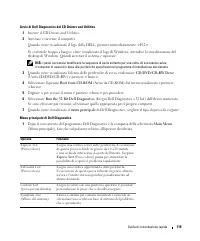
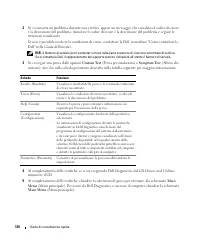
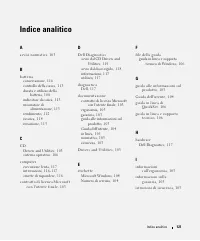
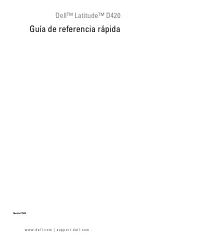
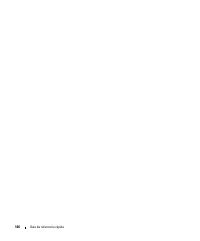
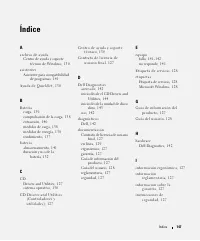
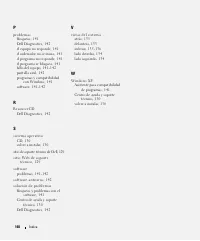


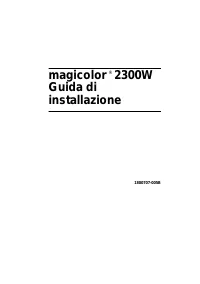

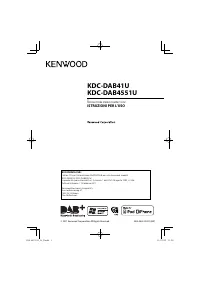


-User-Manual/webp/1.webp)
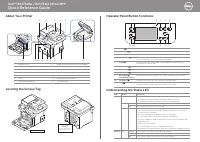


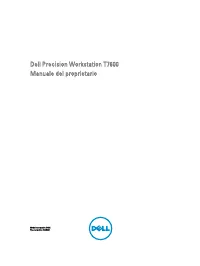
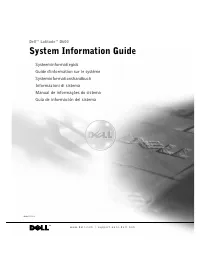
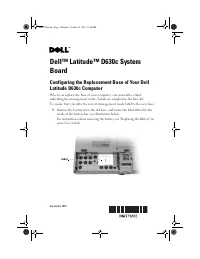
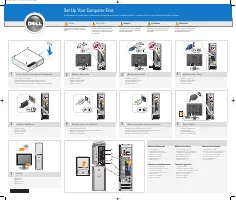

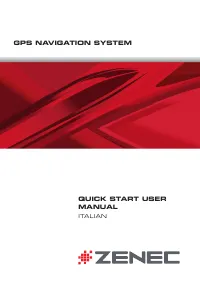
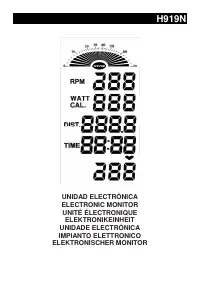
-User-Manual/webp/1.webp)